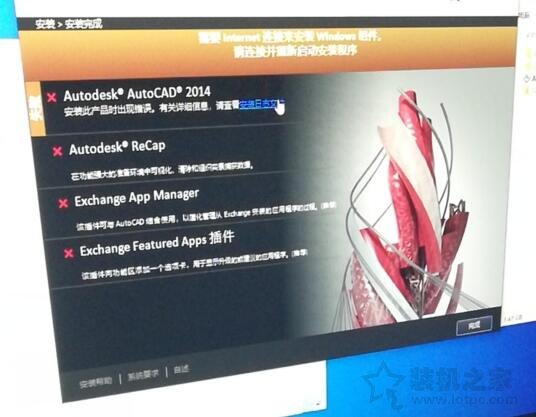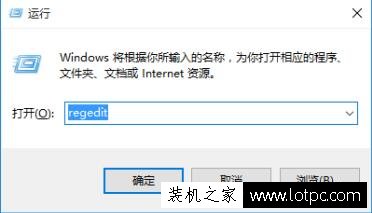xp系统下如何使用CAD的显示点功能
CAD是一款图形设计软件,功能非常强大,因此深受用户们的喜爱。而CAD中的每个图形都是有它唯一的坐标的,若是用户想要查找某个坐标,只要使用显示点这个功能就可以了。下面,小编就以xp系统为例,给大家分享使用CAD的显示点功能的具体方法。
具体如下:
1、打开电脑中已经安装好的CAD看图软件,打开以后可以看到软件的初始界面。
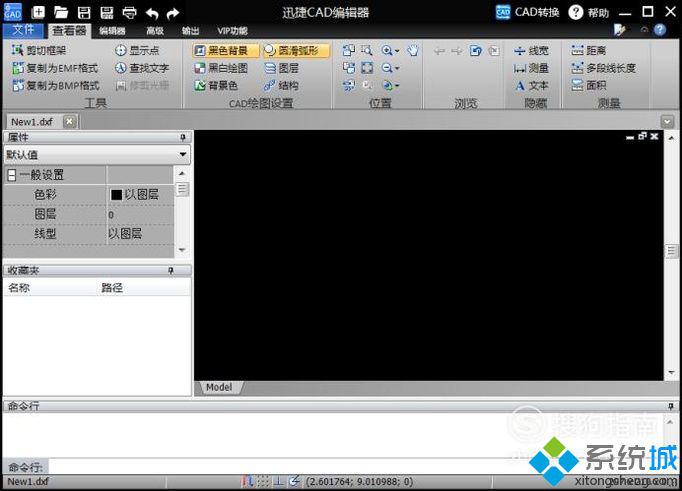
2、点击顶部工具栏当中的“文件”选项卡,并点击下方的打开选项,在界面中选择需要打开的dwg格式文件。
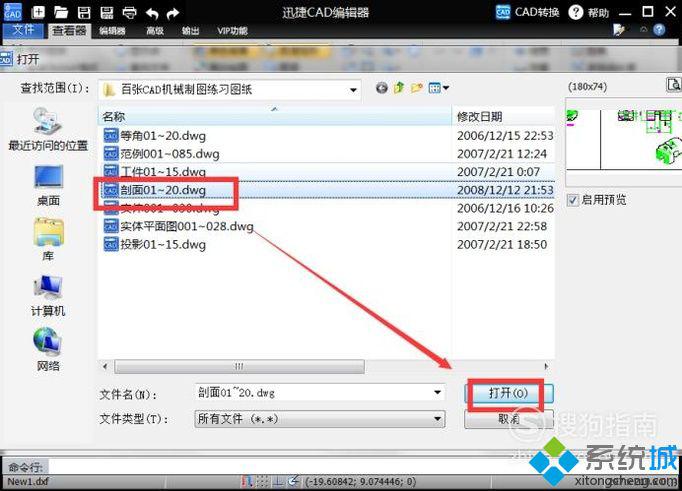
3、图纸就在界面中打开了,CAD中有很多的坐标,每一个坐标都表示着一个点。

4、选择顶部工具栏中的“查看器”选项卡,找到下方的工具菜单。
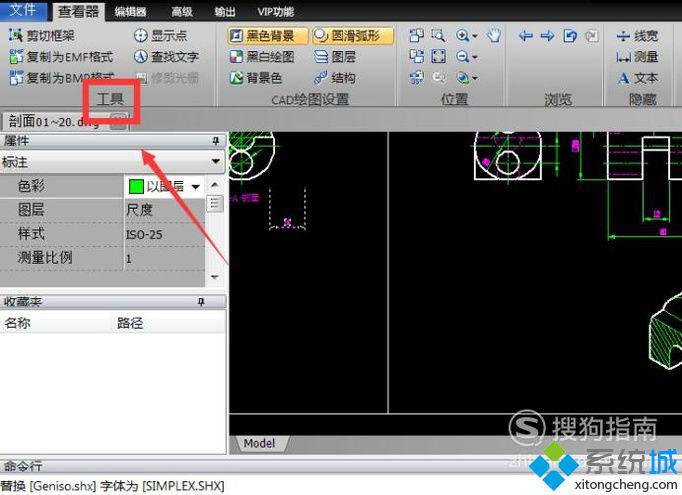
5、选择其中的“显示点”工具,在对话框中输入需要查找的坐标值。

6、这样就可以查找到你需要找的坐标了。
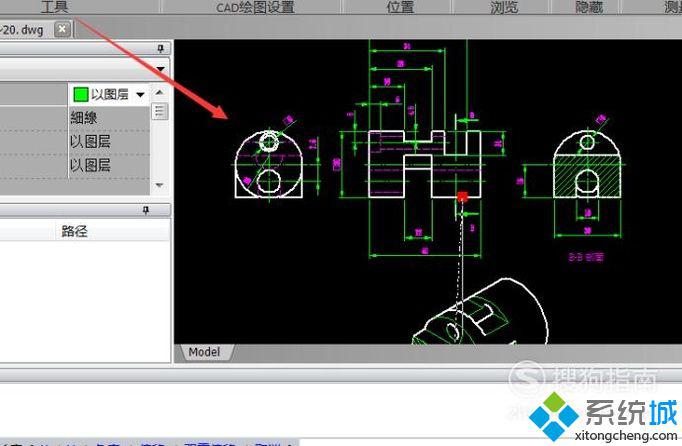
看了上述小编的介绍,相信大家对xp系统下如何使用CAD的显示点功能已经有了一定的了解。希望本教程能够帮助到所有有需要的朋友们!
相关教程:cad xp系统我告诉你msdn版权声明:以上内容作者已申请原创保护,未经允许不得转载,侵权必究!授权事宜、对本内容有异议或投诉,敬请联系网站管理员,我们将尽快回复您,谢谢合作!